Activer la redirection de port pour l'Arris TG862
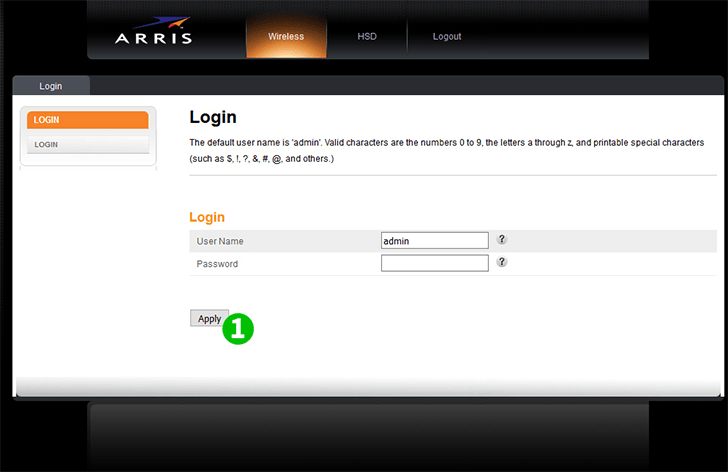
1 Connectez-vous à votre routeur avec votre nom d'utilisateur et votre mot de passe (IP par défaut: http://192.168.0.1/ - nom d'utilisateur par défaut admin, mot de passe: password)
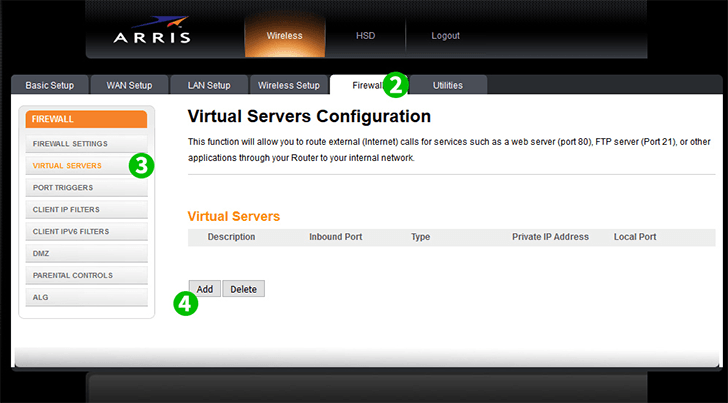
2 Cliquez sur "Firewall"
3 Cliquez sur "Virtual Servers"
4 Cliquez sur "Add"
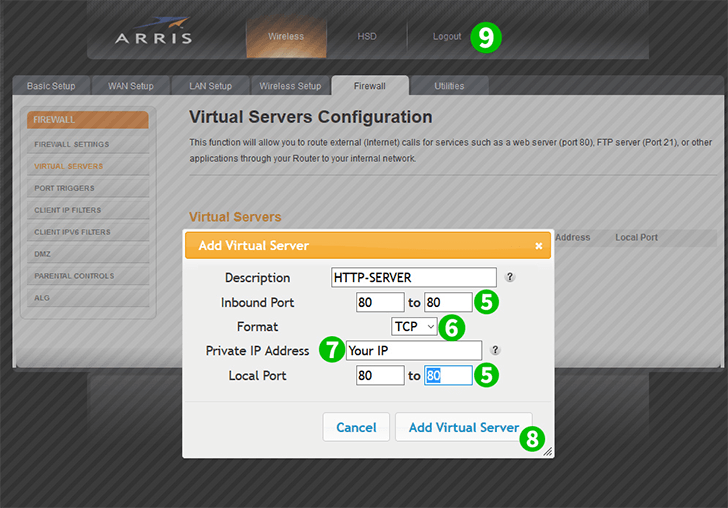
5 Définissez les deux ports sur le port HTTP par défaut (80)
6 Sélectionnez TCP
7 Définissez l'adresse IP de l'ordinateur sur lequel cFos Personal Net s'exécute dans le champ "Private IP Address"
8 Cliquez sur "Add Virtual Server"
9 Connectez - Out
La redirection de port est maintenant configurée pour votre ordinateur!
Activer la redirection de port pour l'Arris TG862
Instructions sur l'activation de la redirection de port pour l'Arris TG862